 |
Fotos auf den Computer
übertragen |
| |
Um Bilder auf den Computer
zu übertragen gibt es viele Möglichkeiten - Sie können
im Prinzip jede nutzen, da Picasa automatisch nach neu hinzugefügten
Bildern sucht.
Sie können allerdings auch direkt mit Picasa neue Bilder von
Ihrer Kamera importieren. Schließen Sie dazu zunächst
Ihre Kamera an den Computer an und klicken Sie anschließend
in der Kopfleiste des Hauptbildschirms auf "Importieren".
|
 Bild 1: Neue Bilder importieren
Bild 1: Neue Bilder importieren |
| |
| Es öffnet sich folgender Bildschirm (Bild
2): |
| |
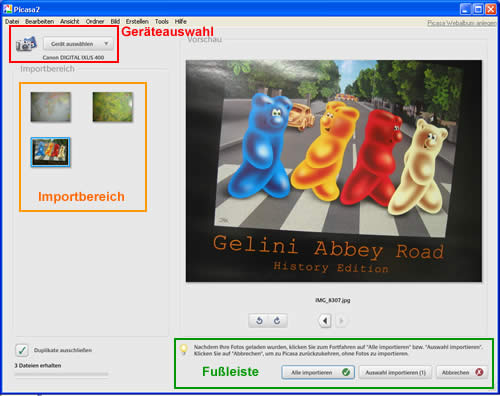 Bild 2: Importfenster um neue Fotos hinzuzufügen.
Bild 2: Importfenster um neue Fotos hinzuzufügen.
|
| |
| Geräteauswahl: |
Wenn Sie eine Kamera angeschlossen haben wird
diese automatisch ausgewählt und die Bilder im Importbereich
angezeigt. Falls Sie einen anderen Datenträger z.B. einen USB
Stick auswählen wollen, dann klicken Sie auf das kleine Dreieck
neben "Gerät auswählen" und wählen Sie Ihr
Speichermedium aus. |
| Importbereich: |
Im Importbereich werden alle Bilder angezeigt. Gedulden
Sie sich einen Moment, da die Bilder erst auf den Computer übertragen
werden müssen. |
| |
Nachdem alle Bilder im Importbereich angezeigt
werden haben Sie die Möglichkeit einzelne Bilder auszuschließen
falls Sie diese nicht auf den Computer übertragen wollen.
1. Klicken Sie hierzu im Importbereich mit der rechten Maustaste
auf das jeweilige Bild und wählen Sie "Datei ausschließen".
Klicken Sie anschließend in der Fußzeile auf
"Alle importieren". Es werden alle nicht ausgeschlossenen
Bilder importiert.
2. Wollen Sie nur einzelne Bilder importieren, dann markieren Sie
diese indem Sie die STRG Taste auf Ihrer Tastatur gedrückt
halten und nach und nach alle Bilder mit der linken Maustaste anklicken.
Die ausgwählten Bilder werden mit einem blauen Rahmen angezeigt.
Klicken Sie anschließend auf "Auswahl
importieren" um nur die markierten Bilder zu übertragen.
ACHTUNG: Sollte sich ein Bild bereits auf Ihrem Computer befinden
überträgt Picasa standardmäßig dieses Bild
nicht noch einmal. Sollten Sie Bilder trotzdem mehrmals auf Ihrem
Computer abspeichern wollen, dann deaktivieren Sie rechts unten
die Option "Duplikate ausschließen".
Nach dem Klick auf "Auswahl importieren" oder "Alle
importieren" erscheint folgendes Fenster:
|
| |
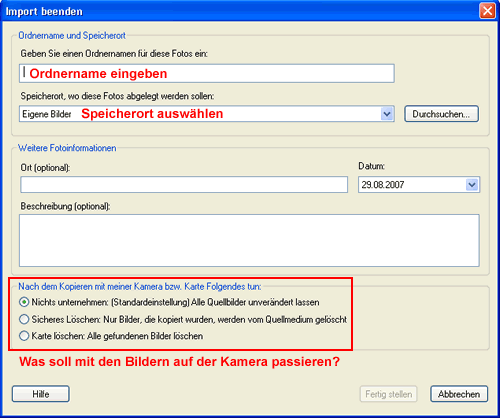 Bild 3: Importoptionen
Bild 3: Importoptionen |
| |
Damit Picasa die Bilder auf Ihrer Festplatte
richtig abspeichern kann müssen Sie einen Ordnernamen für
die Bilder angeben, die die Bilder charakterisieren z.B. Sommerurlaub
o.ä.
Sollten Sie eine bestimmte Ordnerstruktur auf der Festplatte haben
können Sie den genauen Speicherort abgeben. Standardmäßig
werden die Fotos unter "Eigene Bilder" abgelegt.
Optional können Sie weitere Informationen zu den Bildern angeben,
z.B. wo diese aufgenommen wurden oder eine detaillierte Beschreibung
hinzufügen.
Sollen die Bilder nach dem Übertragen auf Ihrer Kamera bleiben,
dann können Sie direkt auf "Fertig stellen"
klicken. Wenn Sie die übertragenen Bilder von der Kamera löschen
wollen, dann wählen Sie die zweite Option oder die dritte Option
um die gesamte Speicherkarte zu löschen (Achtung: noch nicht
übertragene Bilder werden bei der dritten Option auch gelöscht). |
| |
| Herzlichen Glückwunsch Sie haben so eben
gelernt wie Sie Fotos mit Picasa auf Ihren Computer überspielen.
|
| |
| |